黑云一鍵重裝系統是一款非常優質的系統重裝軟件,同時該軟件也是一款新手友好型的系統重裝軟件,傻瓜式的操作就算是計算機小白也能即刻學會使用!除此之外,黑云一鍵重裝系統的運行非常穩定快速,并且還擁有完美的ghost技術,使用起來會更加方便快捷,該軟件還有很多實用的功能和工具,如果您正好也需要系統重裝,這款軟件將會是一款非常適合的軟件,趕快下載試試吧!
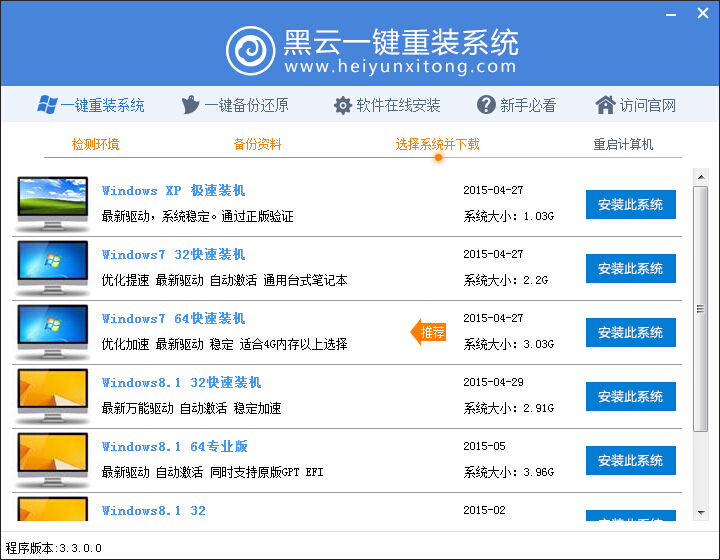
黑云一鍵重裝系統卸載方法
使用金山毒霸的【軟件管家】工具進行卸載:
打開金山毒霸的【軟件管家】工具。
在【軟件管家】中,點擊【卸載】頁面。
選擇黑云一鍵重裝系統軟件,點擊【卸載】或【閃電卸載】按鈕進行卸載。
進行垃圾清理以徹底移除殘留文件:
打開金山毒霸首頁,點擊【垃圾清理】功能。
進行軟件卸載殘留的掃描。
點擊一鍵清理,等待清理完畢即可完成軟件殘留的徹底清理。
通過上述步驟,可以有效地卸載黑云一鍵重裝系統軟件并清除其殘留文件,確保系統干凈整潔。
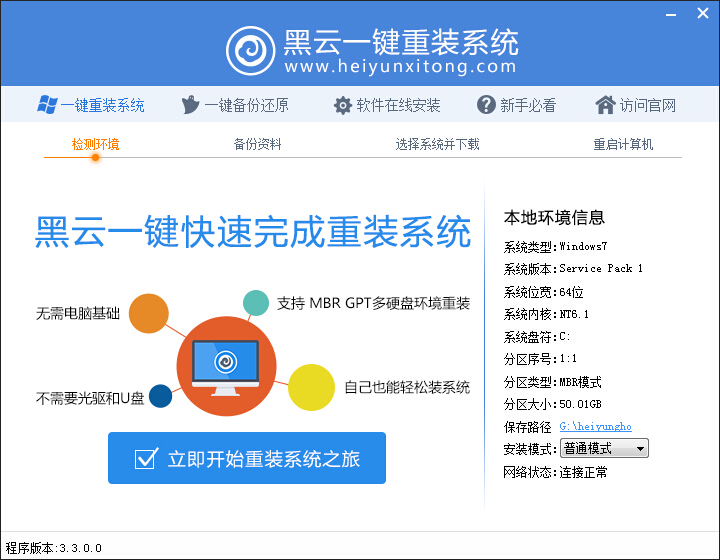
黑云一鍵重裝系統恢復原來系統方法
下載并打開黑云一鍵重裝系統工具,該工具會自動檢測出當前分區模式、網絡狀態等。
根據自身情況選擇備份,黑云一鍵重裝系統新版增加了數據備份功能,提供桌面文件、收藏夾、我的文檔、寬帶帳號密碼四個備份選項。重裝系統只會刪除系統盤(C盤)數據,其他盤文件不受影響。
進入選擇系統界面,根據自己使用習慣選擇系統。一般情況下,推薦選擇win7系統,因為它兼容大多數電腦。
下載完成后配置重裝文件,執行倒計時安裝,重啟后自動安裝系統、驅動、激活等。
完成后會重啟進入安裝系統階段,這些操作都不需要手動操作,保持自動即可。如果在最后一步激活后遇到黑屏有鼠標的情況,可以手動重啟一下即可。
通過上述步驟,即使是電腦小白也可以輕松一鍵重裝系統。此外,黑云一鍵重裝系統工具還提供了智能的兩種安裝模式,有效解決了重裝系統步驟多、不安全、成功率低等問題,并支持原版系統MBR GPT UEFI分區引導,操作更符合用戶體驗。
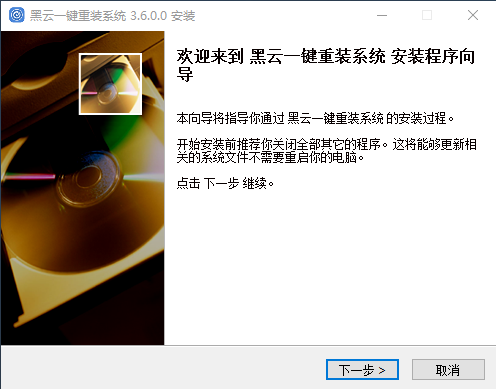
黑云一鍵重裝系統介紹
1、無需光驅,快速重裝系統
2、安全無毒,電腦煥然一新
3、備份數據,保留使用習慣
4、智能安裝,可選純凈模式
5、無需U盤,支持MBR/GPT分區
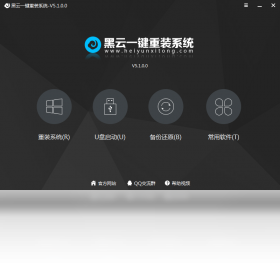
黑云一鍵重裝系統使用方法
1.首先下載備份工具。
2.用備份工具備份重要軟件。
3.選擇你要安裝的操作系統,winXP或win7。
4.等待自動下載完成后自動重裝系統。
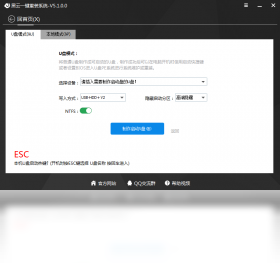
黑云一鍵重裝系統常見問題
一、使用黑云一鍵重裝系統過程中出現問題
電腦藍屏的原因及解決辦法:
1、電腦裝了惡意軟件或上網時產生了惡意程序,用殺毒軟件清理垃圾,查殺惡意軟件,就可能了。
2、如果不能進入系統,可以開機后到系統選擇那里按f8選起作用的最后一次正確配置和安全模式,可能可以進入系統。
3、電腦機箱里面內存條進灰塵,拆開機箱取下內存條,用橡皮擦拭金手指后放回
4、內存問題,更換內存即可。
5、萬能方法,重裝系統:
(1)將制作好的【u盤啟動盤】插入電腦usb接口,按開機啟動快捷鍵進入主菜單界面,選擇“【02】u啟動win8pe標準版(新機器)”并回車;
(2)在u啟動pe裝機工具中選擇win7系統鏡像裝在c盤中,點擊確定;
(3)提醒程序將執行還原操作,單擊“確定”;
(4)接著進行程序還原過程,靜靜等待鏡像釋放完畢;
(5)計算機會自動重啟,然后進行程序安裝過程,直到安裝結束后設置好常規參數就可以使用win7系統了。
二、黑云一鍵重裝系統下載失敗怎么辦?
答:安裝失敗,需要重新安裝一次系統,bios features -----boot option prioirity----boot option #1 設置U盤為U盤型號(不帶UEFI字符)。
按F10鍵保存重啟。ghost完畢后,要這里設置為硬盤型號。也可以在按電源鍵開機時,立即點按技嘉的快速引導鍵F12調出,引導菜單。
上一篇:PyCharm Community Edition電腦版
下一篇:裝機助理標準版




 360解壓縮軟件2023
360解壓縮軟件2023 看圖王2345下載|2345看圖王電腦版 v10.9官方免費版
看圖王2345下載|2345看圖王電腦版 v10.9官方免費版 WPS Office 2019免費辦公軟件
WPS Office 2019免費辦公軟件 QQ瀏覽器2023 v11.5綠色版精簡版(去廣告純凈版)
QQ瀏覽器2023 v11.5綠色版精簡版(去廣告純凈版) 下載酷我音樂盒2023
下載酷我音樂盒2023 酷狗音樂播放器|酷狗音樂下載安裝 V2023官方版
酷狗音樂播放器|酷狗音樂下載安裝 V2023官方版 360驅動大師離線版|360驅動大師網卡版官方下載 v2023
360驅動大師離線版|360驅動大師網卡版官方下載 v2023 【360極速瀏覽器】 360瀏覽器極速版(360急速瀏覽器) V2023正式版
【360極速瀏覽器】 360瀏覽器極速版(360急速瀏覽器) V2023正式版 【360瀏覽器】360安全瀏覽器下載 官方免費版2023 v14.1.1012.0
【360瀏覽器】360安全瀏覽器下載 官方免費版2023 v14.1.1012.0 【優酷下載】優酷播放器_優酷客戶端 2019官方最新版
【優酷下載】優酷播放器_優酷客戶端 2019官方最新版 騰訊視頻播放器2023官方版
騰訊視頻播放器2023官方版 【下載愛奇藝播放器】愛奇藝視頻播放器電腦版 2022官方版
【下載愛奇藝播放器】愛奇藝視頻播放器電腦版 2022官方版 2345加速瀏覽器(安全版) V10.27.0官方最新版
2345加速瀏覽器(安全版) V10.27.0官方最新版 【QQ電腦管家】騰訊電腦管家官方最新版 2024
【QQ電腦管家】騰訊電腦管家官方最新版 2024 360安全衛士下載【360衛士官方最新版】2023_v14.0
360安全衛士下載【360衛士官方最新版】2023_v14.0